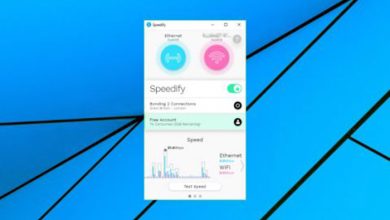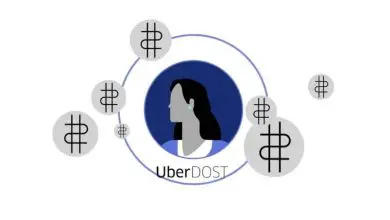Come trasferire i contatti da Android a iPhone: passaggi e suggerimenti!
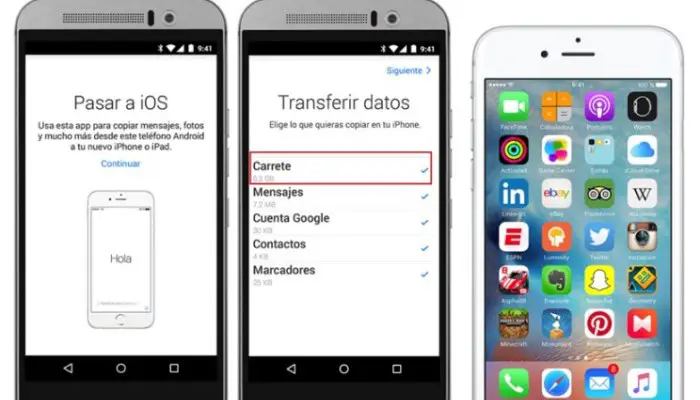
Sei un utente Android da molti anni, ma dopo una forte pressione social hai deciso di fare un passo per passare alla cerchia di coloro che usano Apple. Tuttavia, uno dei tuoi maggiori problemi è perdere i contatti. Continua a leggere e scopri come trasferire i contatti da Android a iPhone.
Prima, quando cambiavi cellulare, dovevi trasportare manualmente ciascuno dei contatti che avevi salvato sul vecchio telefono. Ma questo è un ricordo del passato, ora è molto facile trasferire tutti i tuoi contatti tra smartphone in un paio di minuti.
In questo post ti insegneremo come trasferire facilmente i tuoi contatti Android su iOS senza perderne nessuno; qui imparerai passo dopo passo come farlo.
Come trasferire i contatti da Android a iPhone?

Il trasferimento dei contatti è molto semplice e non richiederà molto tempo. Successivamente, ti mostreremo come trasferire i contatti da Android a iPhone, nonché tutti i metodi esistenti per farlo, in modo da poter eseguire tu stesso la migrazione.
1- Dalla scheda SIM.
La scheda SIM è uno strumento estremamente utile per gestire i tuoi impegni. Per diversi anni, le aziende hanno dotato le proprie schede di memoria interna in modo da poter archiviare i contatti su di essa.
In questo modo potrai spostare l’intera lista dei tuoi amici semplicemente inserendo la vecchia SIM nel nuovo terminale. Tuttavia, questo metodo ha le sue condizioni, perché per usarlo, tutti i numeri dei tuoi amici devono essere memorizzati lì.
Nel caso in cui soddisfi questa condizione, quello che devi fare per ottenere i tuoi contatti è semplicemente andare su « Impostazioni» del tuo iPhone, quindi andare nella sezione Contatti, dove troverai l’opzione « Importa contatti dalla scheda SIM» e quindi devi solo selezionare quelli che vuoi importare.
2- Dal tuo account Google
Puoi anche importare i contatti direttamente dal tuo account Google. Per fare ciò, dovrai prima essere in grado di eseguire il backup del tuo calendario sul tuo dispositivo Android attivato.
Se non l’hai già fatto, segui questi passaggi:
- Entra nell’elenco dei contatti e fai clic sui tre punti sovrapposti nella parte superiore dell’interfaccia.
- Successivamente devi selezionare l’opzione Gestisci contatti e quindi Importa/Esporta, dopodiché vedrai una finestra con i tuoi account Google, devi selezionare quello che desideri e il gioco è fatto.

Fatto ciò, i tuoi contatti vengono automaticamente salvati nel cloud di Google. Per portarli da lì al tuo iPhone, devi seguire questi passaggi:
- Vai su Impostazioni sul tuo iPhone e seleziona l’ opzione Posta, Calendario e Contatti.
- Successivamente devi scegliere Aggiungi account e selezionare Gmail tra le opzioni.
- Per completare il processo, inserisci semplicemente le informazioni del tuo account e avrai automaticamente i contatti che hai salvato nel tuo account.
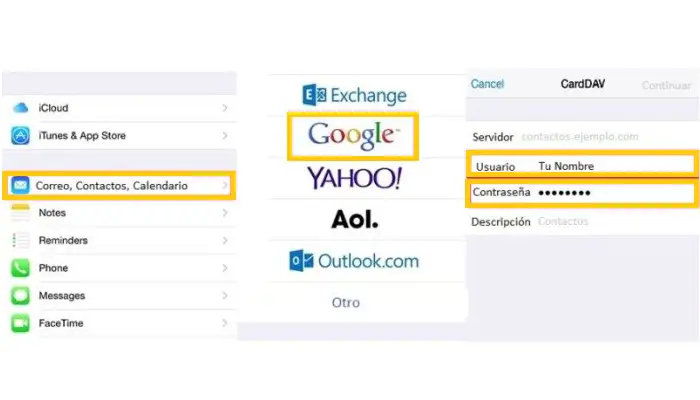
Puoi anche ripetere la stessa procedura per qualsiasi altro provider di posta elettronica che lo consenta, come Microsoft Outlook, Yahoo! e altri. Ed è così che spostare i contatti da Android a iPhone è un’azione così semplice.
3- Dal tuo computer
L’altra opzione che hai in questo caso è usare il tuo computer. Questo è un metodo che poche persone conoscono, ma in realtà è uno dei più efficaci. Quello che ti serve è avere il tuo Android a portata di mano, dove si trovano i tuoi contatti, e il tuo iPhone, che li riceverà, oltre a un cavo USB.
Una volta confermato ciò, dovrai eseguire le seguenti operazioni:
- È necessario collegare l’Android al computer tramite USB.
- Quindi vai su Contatti seguito da Importa/Esporta e quindi vai su Esporta su memoria USB. Dopodiché, tutti i tuoi contatti verranno salvati sul tuo computer.
Successivamente riceverai un file con estensione.vcf, che dovrai inviare via email. Una volta fatto, inserisci un indirizzo email dal tuo iPhone e carica il file con l’estensione sopra.
Dopo averlo caricato, aprilo e seleziona Aggiungi contatti, quindi Unisci con contatti. Più tardi, tutto questo sarà nella tua agenda, quindi puoi scrivere o chiamare.
4- Con un’applicazione esterna
Se tutto quanto sopra ti sembra complicato e ancora non sai come trasferire i contatti da Android a iPhone, l’ultima opzione che hai è utilizzare un’applicazione che ti permetta di eseguire questa operazione. Uno dei più interessanti a tal proposito è Move to iOS, che permette non solo di trasferire i contatti, ma anche quasi tutte le informazioni sul proprio cellulare.
Devi solo scaricare l’app su entrambi i dispositivi. Quindi, apri l’app sul tuo Android e seleziona » Avanti » per accettare tutti i Termini e condizioni in un secondo momento.
Ora devi aprire l’applicazione sul tuo iOS e ripetere i passaggi precedenti fino a raggiungere l’opzione «Come vuoi configurare il tuo iPhone?» , a cui rispondi « Passa dati dal tuo cellulare Android«. Infine non devi far altro che attendere la generazione dei codici.
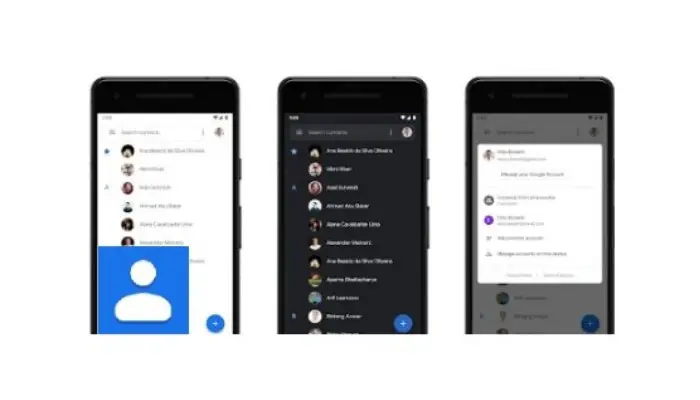
Quando i codici vengono generati, devi entrare nel tuo Android e inserire il codice fornito dal tuo iPhone. Successivamente, sul tuo iOS apparirà una finestra che chiede » Cosa vuoi che succeda? » in cui deselezioni tutte le opzioni tranne Contatti.
Per finire devi solo aspettare che la trasmissione sia completa in un paio di minuti e voilà, la missione è completa.
Le migliori app per importare e copiare numeri di telefono da Android a iPhone
Dovresti sapere che oltre a Move to iOS, ci sono altre app molto efficaci per trasferire dati da Android a iPhone. Tuttavia, non tutti sono gratuiti, anche se di certo non sono nemmeno costosi, quindi non hai dubbi che non avrai problemi ad usarli per risolvere il tuo problema. Qui citiamo quali sono:
1- Contatti Google
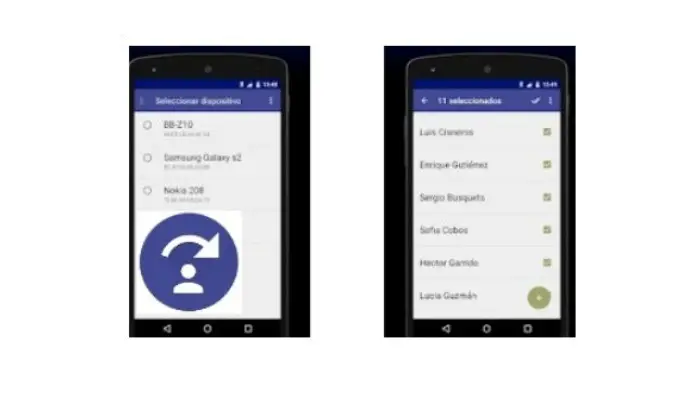
Contatti Google è una rubrica personalizzabile per il gigante della ricerca su Internet. Funziona come una semplice directory che non descrive molto, ma essendo di Google, puoi archiviare tutti i contatti che memorizzi lì direttamente nel cloud di Gmail.
Quindi, semplicemente inserendo il tuo account, i numeri nell’applicazione verranno sincronizzati con esso, quindi per averli su un altro cellulare, devi solo scaricarlo ed accedere con lo stesso account per poter accedere alla stessa lista.
2- Trasferisci contatti
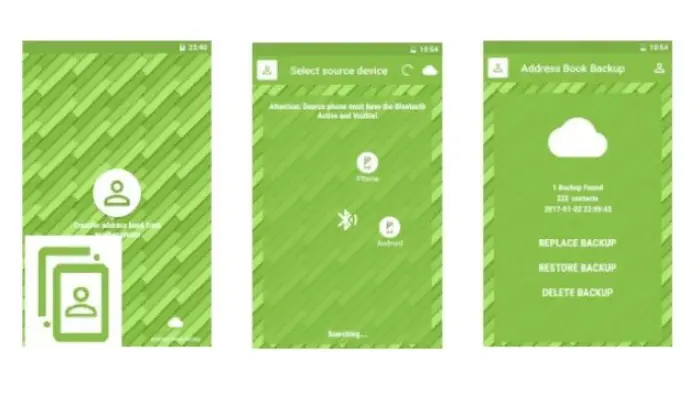
Questa è una delle migliori app su Apple Store e Google Play Store che è ampiamente utilizzata per trasferire contatti da Android a iOS e viceversa. È molto facile da usare in quanto deve solo essere installato su entrambi i dispositivi e si sincronizzeranno tramite WLAN, quindi sarà molto facile per te effettuare il trasferimento.
3- Sposta i contatti
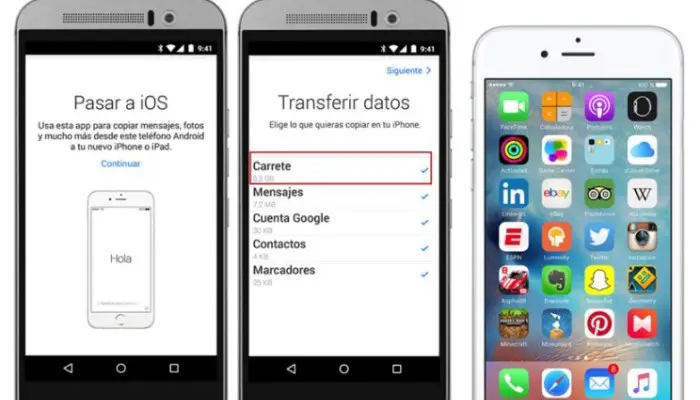
Infine, e se ancora non sai come trasferire i contatti da Android a iPhone, ti consigliamo un’altra fantastica applicazione che ti permetterà di spostare l’intera rubrica in meno di un minuto. Devi solo eseguire l’installazione su entrambi i dispositivi mobili e in pochi passaggi li sincronizzerai in modo semplice in modo da poter spostare i tuoi contatti da un luogo all’altro.